2019年02月04日更新
YouTubeをSafariで見る方法!再生できない時の対処法も解説
SafariでYouTubeを見るといつのまにかSafariブラウザでの視聴ではなくYouTubeのアプリになる、iPhoneユーザーの方は少し気になっているのではないでしょうか、そこでSafariでYouTubeを見る方法を説明していきます。

目次
- 1YouTubeをiPhoneのSafariで再生したい
- ・YouTubeアプリだとできないこと/困ること
- ・自動でYouTubeアプリが起動してしまう
- 2YouTubeをiPhoneのSafariで見る方法〜アプリ削除〜
- ・YouTubeアプリを削除する
- ・アプリを削除する手順
- 3YouTubeをiPhoneのSafariで見る方法〜検索窓〜
- ・Safariの検索窓に”youtube.com”と入力
- ・”Go”をタップ
- 4iPhoneのSafariでYouTubeが見れない時の対処法
- ・ブラウザのキャッシュを削除する
- ・端末/ブラウザを再起動する
- ・他アプリを閉じる
- ・過去につかえた方法
- ・合わせて読みたい!YouTubeに関する記事一覧
YouTubeをiPhoneのSafariで再生したい
日常の中でiPhoneでYouTubeを見るというのはもう生活に欠かせないものになっているといった方も多いのではないでしょうか。普段からこの人の動画をチェックしている。
関連動画でなにかあるかな?などを見るのもiPhoneでYouTubeをみれる手軽さに魅力があるからだと言えます。
しかしふと出先などで趣味についてなどSafariで検索しているとき、やり方やその趣味の成果などの動画がYouTubeにあることが多いです。それを開くと自動でYouTubeアプリが起動してしまいマルチタスクで何かしたいときに不便になってしまう。
SafariでYouTubeを開いてタブを開き気になったことをすぐ調べたい。そのようなときにどうすればSafariでYouTubeを開くことができるのかを説明していきます。
YouTubeアプリだとできないこと/困ること
YouTubeをsafariではなくYouTubeアプリで開くとできないこととしてバックグラウンド再生があります。
マルチタスクでの作業に向いていないこともありますがPC版でしか使えない設定があるのでやり方を覚えてSafariでYouTubeを開くことはYouTubeを使うなら覚えておいて損はないテクニックになります。
SafariでYouTubeを開くことの最大のメリットはバックグラウンドでの再生があげられます。
YouTubeを音楽を聴くために利用しているといった方にはSafariでYouTubeを開くことを覚えた後のYouTubeは頼もしいストリーミングサービスでありマルチタスクかされたiPhoneを生み出します。
自動でYouTubeアプリが起動してしまう
まず、iOSのバージョンにより仕様が違うのでこの記事ではiOSのバージョンが12以降であることを前提に説明していきます。
Safariの検索窓からYouTubeを検索をしそのまま出てきたYouTubeのワードを押してしまうとSafariでYouTubeを開くのではなくアプリのYouTubeが自動的に起動してしまいます。
 AndroidでYouTube動画をダウンロード保存するおすすめアプリ5選!
AndroidでYouTube動画をダウンロード保存するおすすめアプリ5選!YouTubeをiPhoneのSafariで見る方法〜アプリ削除〜
初めに説明するSafariでYouTubeを見る方法は公式のYouTubeアプリを削除してしまうものです。
YouTubeアプリを削除する
SafariでYouTubeを見る方法として最も手早くできるのは公式のYouTubeアプリを消してしまうことです。少しの時間さえあればYouTubeを見てるって人以外なら手軽にできる上にやり方もかなり簡単な方法になっています。
公式のYouTubeアプリを消してさえしまえば以降SafariでYouTubeを検索窓から検索しても自動的にYouTubeアプリを起動することがなくなりSafariでYouTubeを楽しむことができます。
アプリを削除する手順
SafariでYouTubeを起動するために公式のYouTubeアプリの削除をしていきます。まずYouTubeのアイコンをXマークがアイコン左上に出てくるまで長押しします。
この時のタップは押し込みすぎないように注意します。押し込みすぎると別の項目が起動してしまい削除ができなくなってしまいます。
長押ししてYouTubeのアイコンの左上側に画像のようなXマークがでたらXマークをタップしてYouTubeアプリを削除します。削除が終わったら画面右上の完了のボタンをタップしてください。
この完了のボタンをタップしないとYouTube以外のアプリも震えて左側にXマークが出ている状態になりあやまって削除してしまう可能性があります。
YouTubeアプリを消して完了のボタンをタップしたらもう作業完了です、SafariでYouTubeを検索したらSafariでYouTube開くことができるようになっています。
以降はお好みの設定や操作でYouTubeを楽しんでください。Safariでブラウザ表示にする設定などもありますのでぜひ活用してください。
 YouTube動画の音声を録音する方法まとめ
YouTube動画の音声を録音する方法まとめYouTubeをiPhoneのSafariで見る方法〜検索窓〜
SafariでYouTubeを見る方法2つ目はSafariで直接開いてしまう方法になります。普段からYouTubeをヘビーに利用していて少しの暇があればYouTubeを見てしまう!なんて方は公式のYouTubeアプリは欠かせないものだと思います。
そこでYouTubeアプリを削除せずにSafari検索窓からでYouTubeを開いていく方法を解説していきます。この直接Safariの検索窓にYouTubeのアドレスを入れて検索していく方法ですがこちらもバージョンによって表示などが変わっていくことがあります。
この記事ではiOSのバージョンが12以上を前提として書いていますことをご了承ください。
Safariの検索窓に”youtube.com”と入力
iPhoneでSafariを開きsafari検索窓にYouTube.comと打ち込みます、この際Safari検索窓に打ち込むようにしてくださいGoogleやyahooを開いてしまうと余計なページを一枚追加で作ることになるので動作が重くなりやすくなってしまいます。
Safari検索窓に打ち込むのはYouTubeではなくYouTube.comをしっかりと打ち込んでください。YouTubeと打ち込んでしまうと直接飛ぶことができずに自動的にYouTubeアプリを起動させてしまうことになります。
”Go”をタップ
Safari検索窓にYouTube.comをしっかりと打ち込まれていることを確認します。
Safari以外のページを開いてしまってもSafari検索窓に打ち込むようにYouTube.comと打ち込んでおけばYouTubeを直接開くことが可能です。Safariは完成度が高くiPhoneを使っているのであればSafariを使うことをお勧めします。
Safari検索窓がうまく使えないそもそもどこにあるの?となってしまったときは画面右下のタブを新規で作成するところをタップして+を押してSafariの初めの画面を開くことによりSafari検索窓が使えます。
 最新バーチャルYouTuber人気ランキング!四天王など登録者トップを紹介
最新バーチャルYouTuber人気ランキング!四天王など登録者トップを紹介iPhoneのSafariでYouTubeが見れない時の対処法
iPhoneやiPadを使ってマルチタスク作業がしたい。YouTubeを後ろで再生しながらマルチタスクでワードなどを使いたい、いろいろ試したけどなぜかできない。
自動的にYouTubeをひらいてしまうSafariで再生できない。などの疑問を解決させるために説明していきます。
ブラウザのキャッシュを削除する
Safariに限らずブラウザを使ってると増えるデータをキャッシュといいます。
一度開いたブログやホームページなどの画像やテキストを自動的に一時的に保存しておき同じサイトにアクセスしたときなどにもう一度ダウンロードすることをスルーすることで通信を節約できまた高速で開くことができます。
キャッシュはつかっていけばいくほどたまっていくのでストレージの圧迫につながります、圧迫していくと次に開く際にその大量のデータから目的のデータを取り出すための作業が入り結果的におもくなってしまうのです。
なので定期的にキャッシュを消してあげてあげてiPhoneを軽くしてあげることによりSafariでのYouTubeの視聴やマルチタスクでの作業を効率よく行わせてあげることができます。
端末/ブラウザを再起動する
自動的にYouTubeアプリをひらいてしまい再生してしまう原因に直接的な関係はないように感じると思いますが。
ブラウザを再起動するブラウザを一度とじてタスクキルを一度行いSafariを起動しなすことは一度ファイルの整理をiPhoneにさせてあげるようなことになります。
またiPhone自体の再起動はSafariに限らずiPhoneのシステム全体を一度整理して開きなおしてしまいます。これによりたくさん開かれたファイルの積み重ねで重くなっていたiPhoneがきれいに順序よくファイルを開き軽くなるといったようになります。
再起動をして大丈夫な状態のときはiPhoneの再起動をまずしてみるのが良いです。
他アプリを閉じる
Safariが重くYouTubeを再生できない場合余計なタブを開いていたり、ほかのアプリが沢山開かれている場合があります。これらを閉じてあげることでSafariの動作が軽くなりYouTubeを開きしっかりと再生させてあげることができます。
iPhoneのメモリには限界があり、広げられる大きさにも限度があります。
Safari自体が軽く容量も多く取らないためSafariでいくつもタブを開きゲームアプリをバックグラウンドで開きYouTubeを見たりワードなどで資料を作ったりしていると次第にiPhoneのメモリの容量を超えてしまいます。
そうすると余った部分や他を少し押しのけて最低限のスペースだけを使い処理をしようとしてしまいます。そうすると自然と重くなってしまいます。バックグラウンドアプリやSafariのタブはこまめに消しておきましょう。
過去につかえた方法
少し前にできたマルチタスクで開く方法やSafariブラウザ更新での方法などは現在使用できないです。
iOSのバージョンが12以下の場合はできるかもしれませんが、確実にできるといえず、またできないとも言えないので。マルチタスクでやる方法や更新でやる方法などは説明しません。上記2つの方法でできない場合の対処ほうも情報に確証がないので説明しません。
合わせて読みたい!YouTubeに関する記事一覧
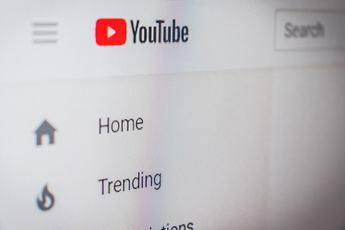 YouTube Musicが日本上陸!無料版も?使い方を解説
YouTube Musicが日本上陸!無料版も?使い方を解説 【YouTube】あなたへのおすすめを削除して非表示にする方法
【YouTube】あなたへのおすすめを削除して非表示にする方法 YouTubeの「限定公開」と「非公開」の違いは?
YouTubeの「限定公開」と「非公開」の違いは?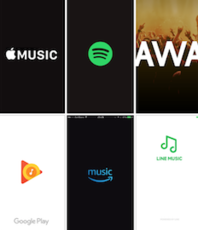 【音楽アプリ】動画なし・YouTubeじゃない無料おすすめ音楽アプリを厳選
【音楽アプリ】動画なし・YouTubeじゃない無料おすすめ音楽アプリを厳選


















